Fernbedienungs-Skin / Iconsets
Als Fernbedienungs-Skin bezeichnen wir den spezifischen grafischen Design-Stil, der sich aus einem entsprechenden Icon-Set ergibt. In der Regel gibt es für jeden Skin mehrere wählbare (Farb-)Stile. Durch Wechseln des Skin ist es möglich, das gesamte Ferbedienungs-Design sehr einfach zu ändern. Sollten Sie mehrere Skins geladen haben, können Sie die Icons auch skin-übergreifend mischen.
Standard-Iconset und weitere Iconsets
Bei jedem AIO CREATOR NEO ist mindestens das Standard-Iconset „Neo2“ enthalten. Darüber hinaus können Sie entweder einen der kostenpflichtigen optionalen Skins/ Icon-Sets erwerben und herunterladen oder auch selbst einen eigenen Skin kreieren.
Für die kostenpflichtigen Icon-Sets stehen jeweils auch Testvarianten zur Verfügung. Die Bilder enthalten in diesem Fall jeweils ein Wasserzeichen.
Ein Iconset herunterladen
Damit ein Iconset in Ihrem CREATOR verwendet werden kann, müssen Sie es herunterladen.
Sobald Sie ein Iconset auf dem Startbildschirm des CREATOR freischalten, wir Ihnen im Anschluss angeboten, das Iconset direkt herunter zu laden.
Alternativ oder wenn Sie den CREATOR auf einem neuen PC installiert haben, können sie das Iconset auch noch später herunterladen:

Klicken Sie auf das Pinsel-Symbol im Top-Menü, um das Skin-Menü zu öffnen.
Hier werden Ihnen alle installierten Skins angezeigt.
Um den Skin für die komplette, aktuell geöffnete Fernbedienung zu wechseln, klicken Sie zunächst auf den „Skin wählen“-Button. Jetzt wählen Sie den Skin und laden ihn herunter.
Den Skin wechseln - Skins konvertieren
Auch das Design bereits bestehender Fernbedienungen kann durch den Wechsel des Skins automatisch angepasst werden. Sie können entweder
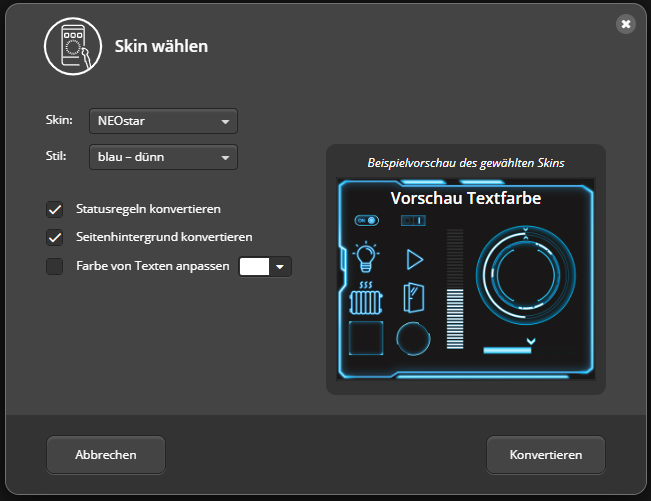
Klicken Sie auf das Pinsel-Symbol im Top-Menü, um das Skin-Menü zu öffnen.
Hier werden Ihnen alle installierten Skins angezeigt.
Um den Skin für die komplette, aktuell geöffnete Fernbedienung zu wechseln, klicken Sie zunächst auf den „Skin wählen“-Button. Jetzt können Sie im Tab „Skin wählen“ aus den Dropdownlisten den Skin und Stil auswählen und außerdem bei Bedarf auch festlegen, welche Textfarbe bei der Konvertierung verwendet werden soll. Mit einem Klick auf „Konvertieren“ können Sie den Wechsel abschließen.
Alternativ können Sie auch im Einstellungsmenü im Punkt Fernbedienung und Skin wählen … wechseln.
 Sollte Ihnen das Ergebnis des Skinwechsels nicht gefallen, können Sie auf den Stand vor dem Wechsel über den entsprechenden Button zurücksetzen. Dies ist jedoch nur möglich solange Sie die Fernbedienung nicht gewechselt bzw. geschlossen haben, da in diesem Fall das aktuelle Design gespeichert wird.
Sollte Ihnen das Ergebnis des Skinwechsels nicht gefallen, können Sie auf den Stand vor dem Wechsel über den entsprechenden Button zurücksetzen. Dies ist jedoch nur möglich solange Sie die Fernbedienung nicht gewechselt bzw. geschlossen haben, da in diesem Fall das aktuelle Design gespeichert wird.
Den Skin konvertieren nur für einzelne Elemente
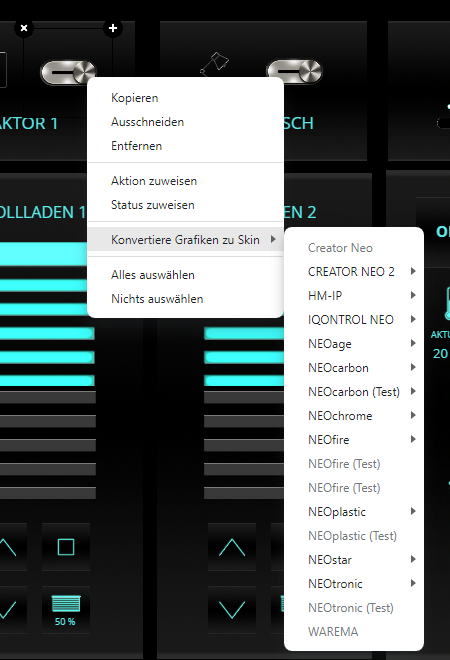
Um den Skin nur für bestimmte Elemente zu wechseln, markieren Sie diese und öffnen mit einem Rechtsklick das Kontext-Menü. Hier können Sie nun ebenfalls einen Skinwechsel durchführen.